Microsoft Excel từ lâu đã trở thành công cụ không thể thiếu cho việc tạo và quản lý cơ sở dữ liệu. Tuy nhiên, khi đối mặt với hàng ngàn hàng và cột dữ liệu, khả năng điều hướng và phân tích của Excel thông thường có thể trở nên hạn chế. Đây chính là lúc Power Pivot phát huy vai trò của mình. Power Pivot là một “người thay đổi cuộc chơi” thực sự cho bất kỳ ai phải làm việc với các tập dữ liệu khổng lồ, cung cấp một công cụ mạnh mẽ để phân tích cơ sở dữ liệu lớn mà không cần đến các phần mềm chuyên biệt đắt đỏ.
Trong bài viết này, congnghehot.net sẽ cùng bạn khám phá những cách thức ý nghĩa để tận dụng Power Pivot. Qua đó, bạn có thể dễ dàng phát hiện các xu hướng ẩn, thu được những thông tin chi tiết sâu sắc và đưa ra các quyết định dựa trên dữ liệu một cách hiệu quả hơn bao giờ hết, nâng tầm kỹ năng Excel của bạn lên một đẳng cấp mới.
Power Pivot trong Excel là gì và cách kích hoạt?
Power Pivot là một add-in (tiện ích bổ sung) miễn phí được tích hợp trong Excel, có khả năng biến Excel thành một công cụ Business Intelligence (BI) hữu ích. Nó cho phép bạn quản lý và giải mã hàng triệu dòng dữ liệu với hiệu quả vượt trội và tốc độ đáng kinh ngạc. Nếu bạn cảm thấy các công cụ cơ sở dữ liệu tích hợp sẵn của Excel chưa đủ đáp ứng nhu cầu, việc kích hoạt Power Pivot sẽ mở khóa sức mạnh của một hệ thống quản lý cơ sở dữ liệu ngay trong môi trường làm việc quen thuộc của bạn.
Power Pivot được thiết kế để xử lý các cơ sở dữ liệu khổng lồ, hỗ trợ các công thức DAX nâng cao (chúng ta sẽ tìm hiểu kỹ hơn sau), PivotCharts, PivotTables và các tính năng chuyên sâu khác để phân tích tốt hơn. Nếu bạn chưa muốn đầu tư vào một công cụ cơ sở dữ liệu chuyên dụng, Power Pivot là một lựa chọn tuyệt vời để hoàn thành công việc.
Trước khi đi sâu vào các trường hợp sử dụng Power Pivot, hãy đảm bảo rằng bạn đã kích hoạt nó theo các bước dưới đây:
- Mở một workbook (sổ làm việc) Excel và nhấp vào File ở góc trên cùng bên trái.
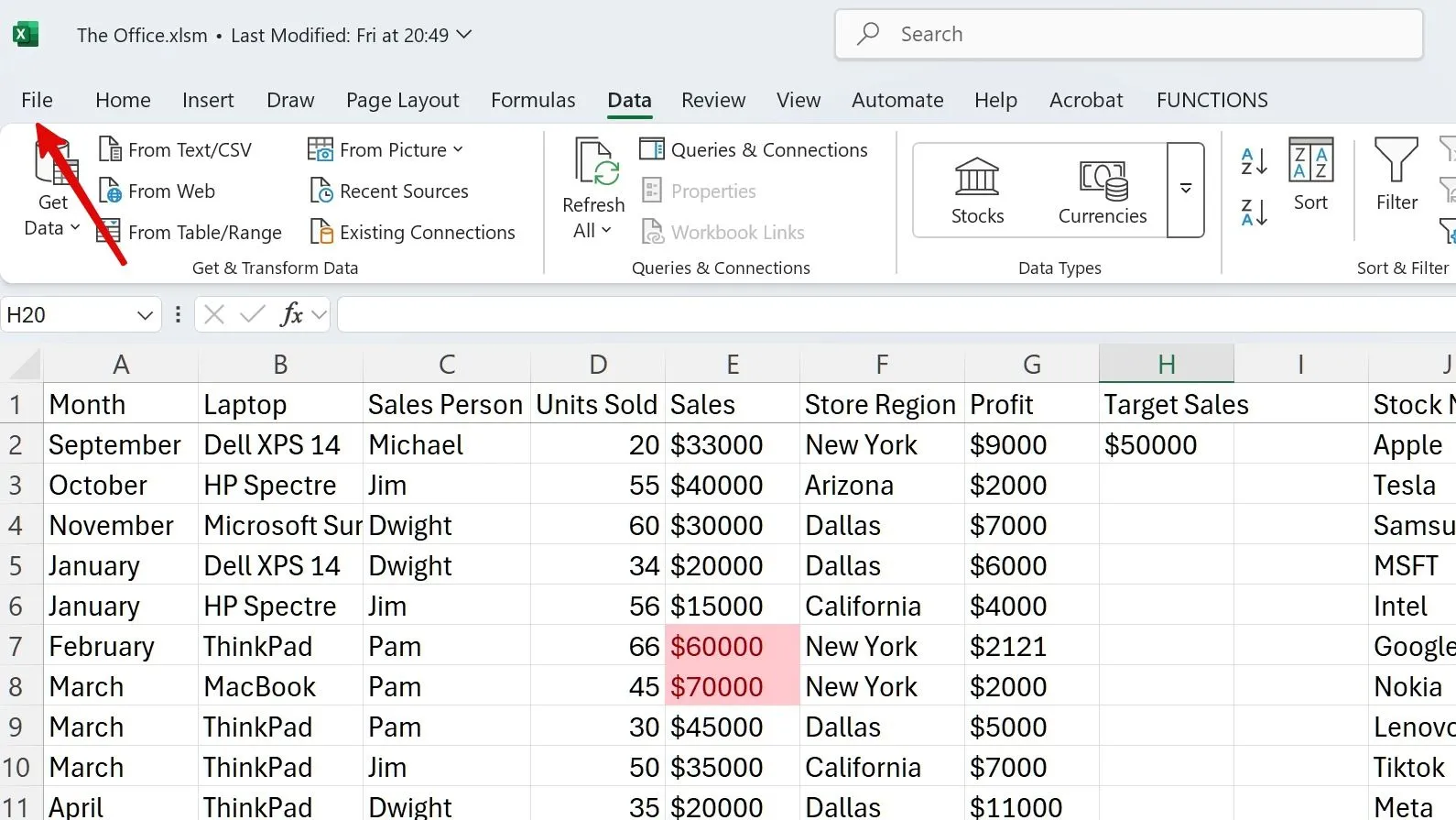 Mở menu File trong giao diện Microsoft Excel để truy cập tùy chọn
Mở menu File trong giao diện Microsoft Excel để truy cập tùy chọn - Cuộn xuống và chọn Options (Tùy chọn).
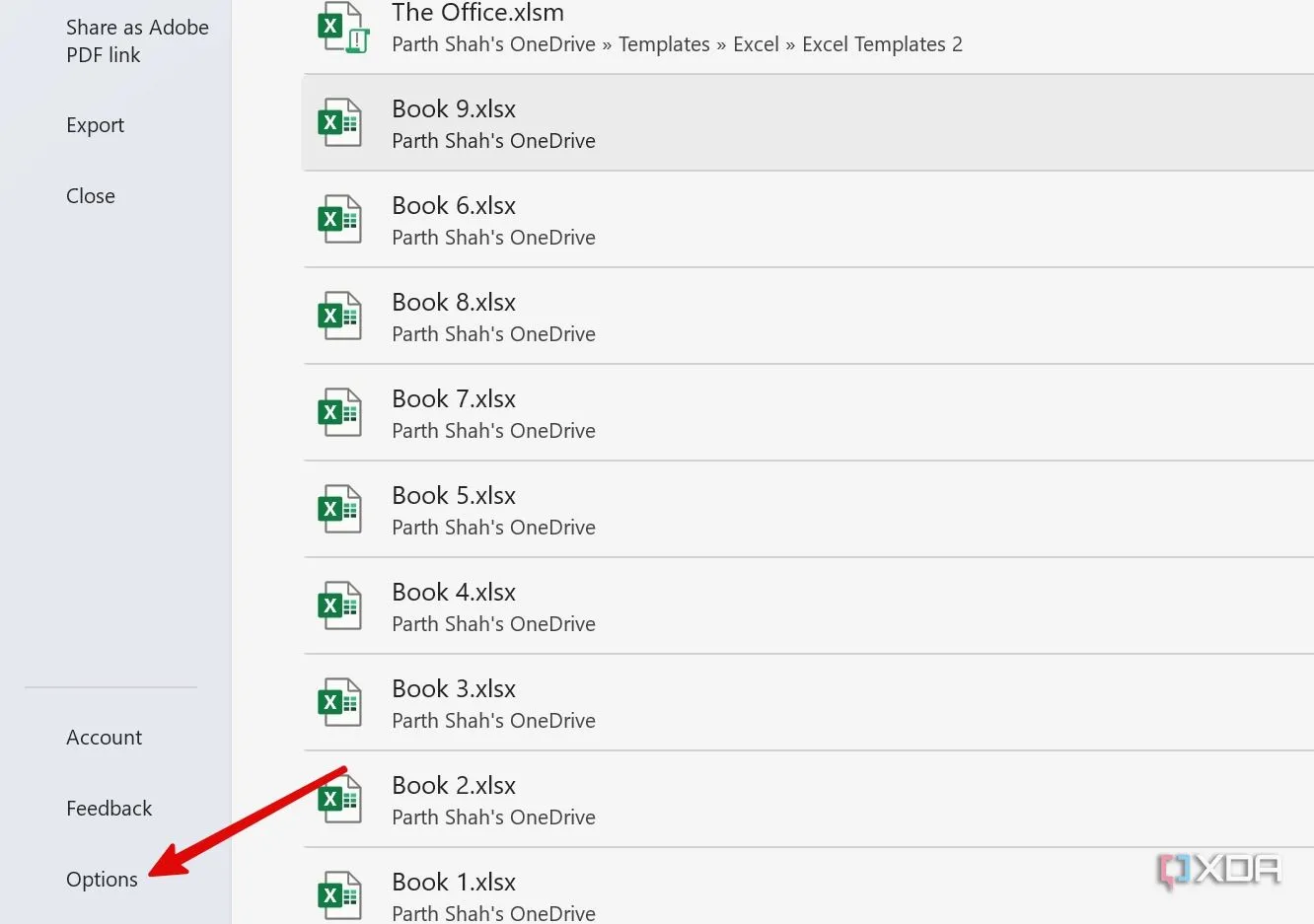 Chọn mục Options trong cài đặt của Excel để tùy chỉnh ứng dụng
Chọn mục Options trong cài đặt của Excel để tùy chỉnh ứng dụng - Chọn Add-ins (Tiện ích bổ sung) và sau đó chọn COM Add-ins. Nhấp vào Go… (Đi tới…).
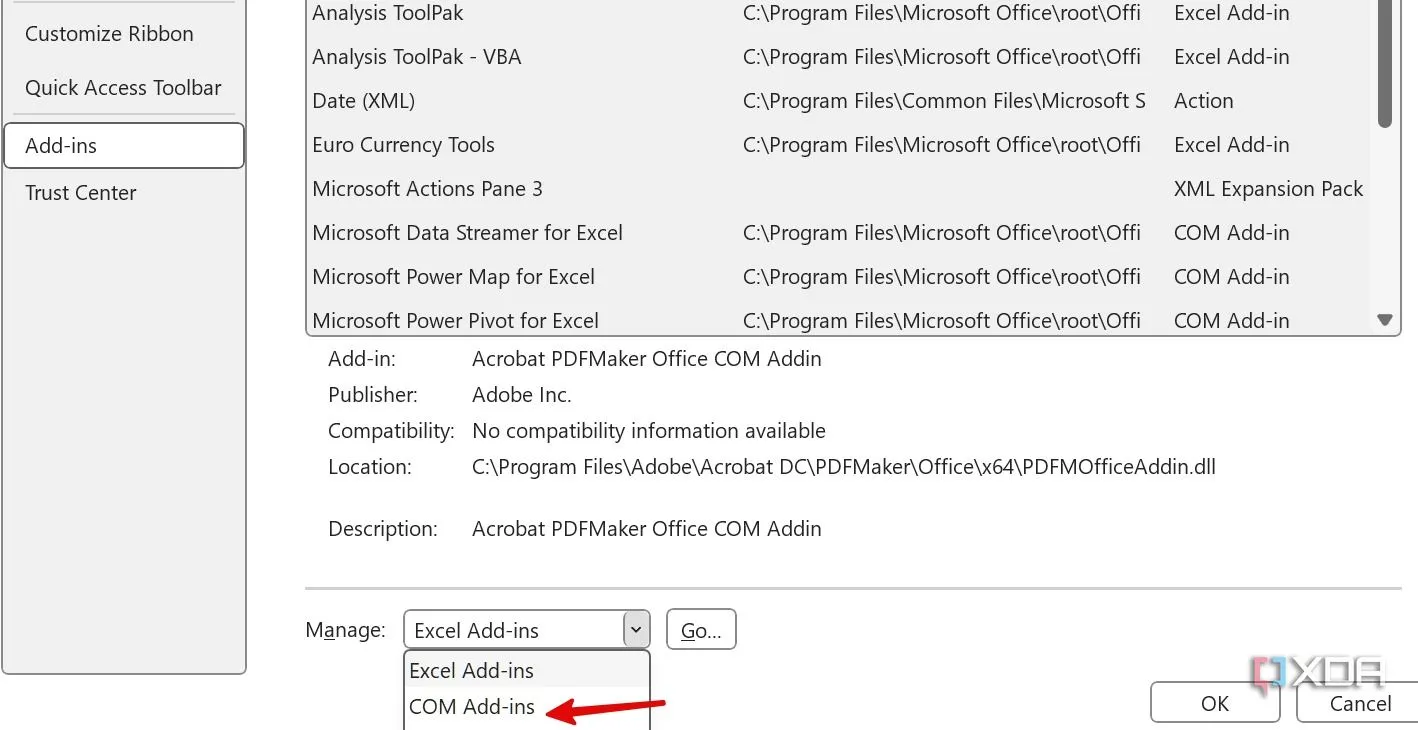 Giao diện menu Add-ins trong Excel, chọn COM Add-ins để quản lý tiện ích
Giao diện menu Add-ins trong Excel, chọn COM Add-ins để quản lý tiện ích - Đánh dấu vào ô bên cạnh Microsoft Power Pivot for Excel và nhấp OK.
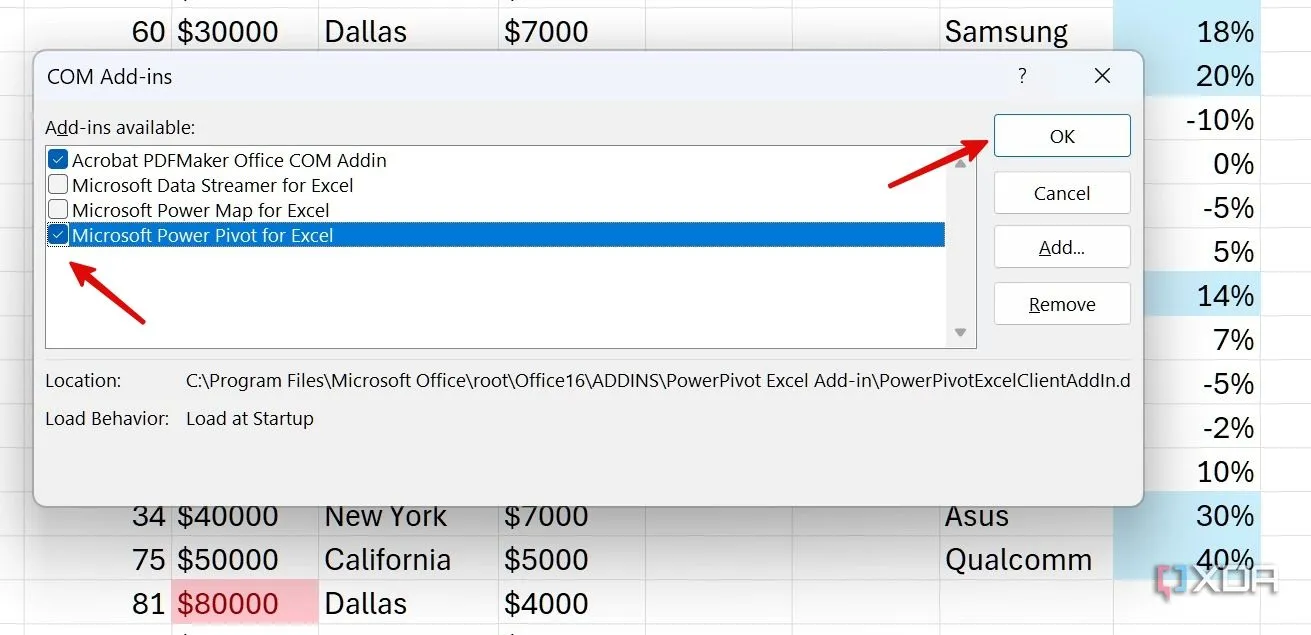 Kích hoạt tùy chọn Microsoft Power Pivot cho Excel từ danh sách COM Add-ins
Kích hoạt tùy chọn Microsoft Power Pivot cho Excel từ danh sách COM Add-ins
Sau khi hoàn thành các bước trên, một tab Power Pivot chuyên dụng sẽ xuất hiện trên thanh menu của Excel. Bây giờ, hãy cùng khám phá những mẹo hàng đầu để bạn có thể thành thạo Power Pivot trong quy trình làm việc của mình.
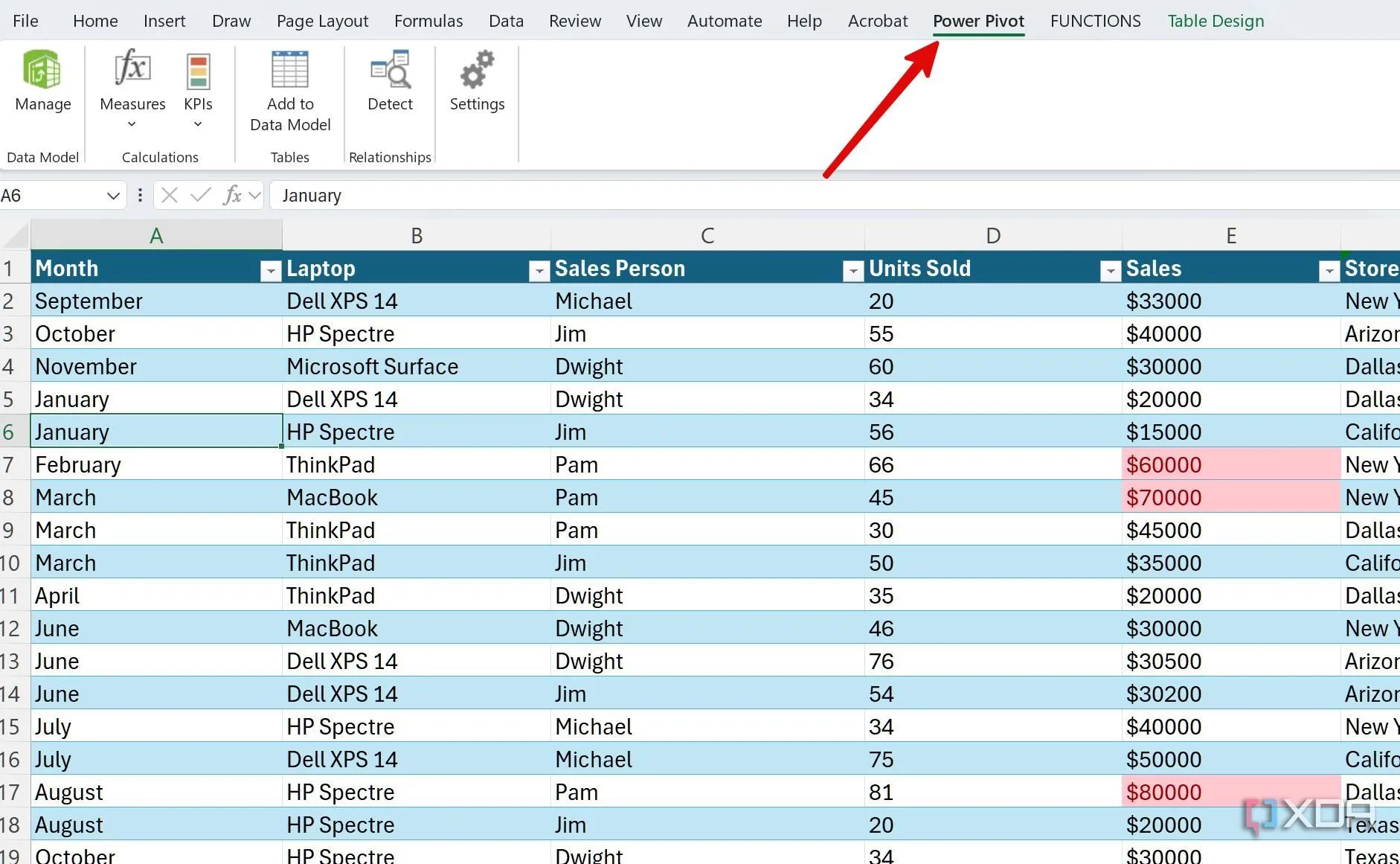 Tab Power Pivot hiển thị trên thanh công cụ Excel sau khi được kích hoạt thành công
Tab Power Pivot hiển thị trên thanh công cụ Excel sau khi được kích hoạt thành công
5 Cách Hiệu Quả để Tận Dụng Power Pivot trong Excel
1. Nhập liệu đa dạng từ mọi nguồn dữ liệu
Mặc dù là một tiện ích bổ sung chính thức của Excel, Power Pivot không chỉ giới hạn ở dữ liệu bảng tính. Bạn có thể nhập dữ liệu từ bất kỳ tệp CSV, tệp văn bản thuần túy nào, và thậm chí kết nối với các cơ sở dữ liệu như SQL Server, Access, Oracle cùng nhiều nguồn khác.
Tính năng này cực kỳ tiện lợi cho những ai có nhiều cơ sở dữ liệu được lưu trữ ở các nguồn khác nhau. Bạn có thể tập hợp tất cả về Power Pivot và phân tích các tập dữ liệu trong một môi trường có cấu trúc hơn. Hãy cùng làm rõ sự linh hoạt này bằng một ví dụ cụ thể.
Giả sử bạn đang phân tích dữ liệu bán hàng thương mại điện tử. Bạn có thể có thông tin khách hàng trong một tệp Excel, chi tiết đơn hàng trong cơ sở dữ liệu SQL Server và dữ liệu chiến dịch marketing trong một tệp CSV. Power Pivot cho phép bạn hợp nhất tất cả các nguồn này để có một cái nhìn toàn diện.
Khi nhập dữ liệu từ các nguồn khác nhau, hãy đảm bảo tránh các cột hoặc bảng không cần thiết để giảm kích thước mô hình dữ liệu và cải thiện hiệu suất.
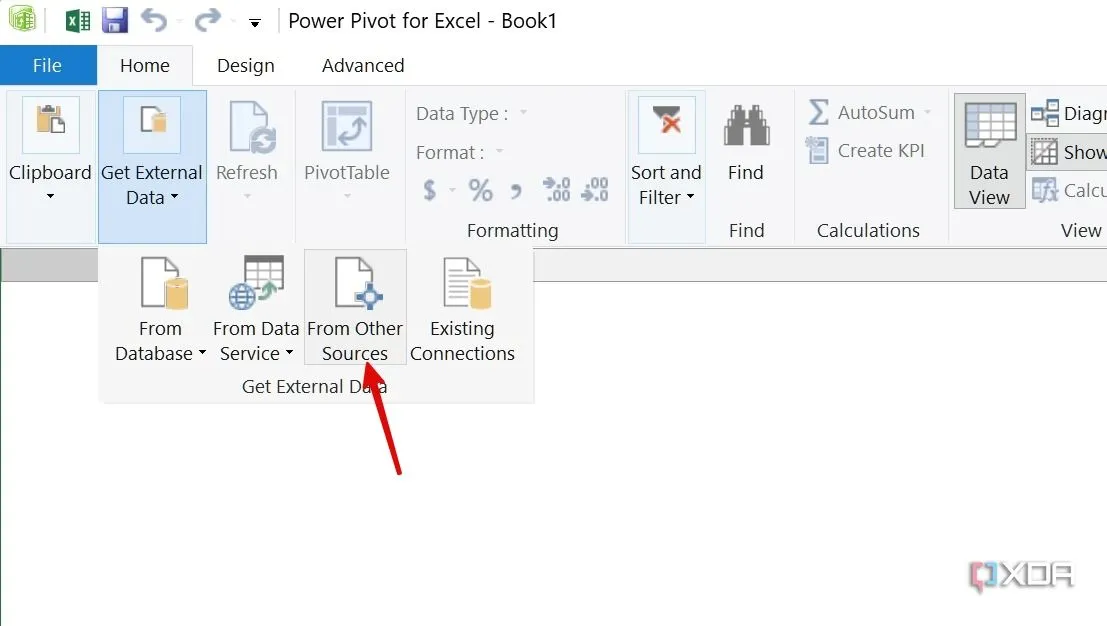 Giao diện Power Pivot cho phép nhập dữ liệu từ nhiều nguồn khác nhau vào Excel
Giao diện Power Pivot cho phép nhập dữ liệu từ nhiều nguồn khác nhau vào Excel
2. Xây dựng mô hình dữ liệu mạnh mẽ với các mối quan hệ
Power Pivot cho phép bạn định nghĩa các mối quan hệ (relationships) giữa các bảng khác nhau. Điều này đảm bảo tính nhất quán và chính xác của dữ liệu, mang lại sự linh hoạt để phân tích dữ liệu từ nhiều bảng (điều không thể thực hiện được với PivotTables tiêu chuẩn) và khám phá các mẫu cũng như thông tin chi tiết ẩn.
Ví dụ, nếu bạn có một bảng “Khách hàng” và một bảng “Đơn hàng”. Bạn có thể tạo mối quan hệ giữa chúng bằng một trường chung như “Mã khách hàng” và từ đó phân tích doanh số theo khách hàng, khu vực, và nhiều tiêu chí khác một cách dễ dàng. Việc xây dựng một mô hình dữ liệu rõ ràng là nền tảng để khai thác tối đa tiềm năng phân tích của Power Pivot.
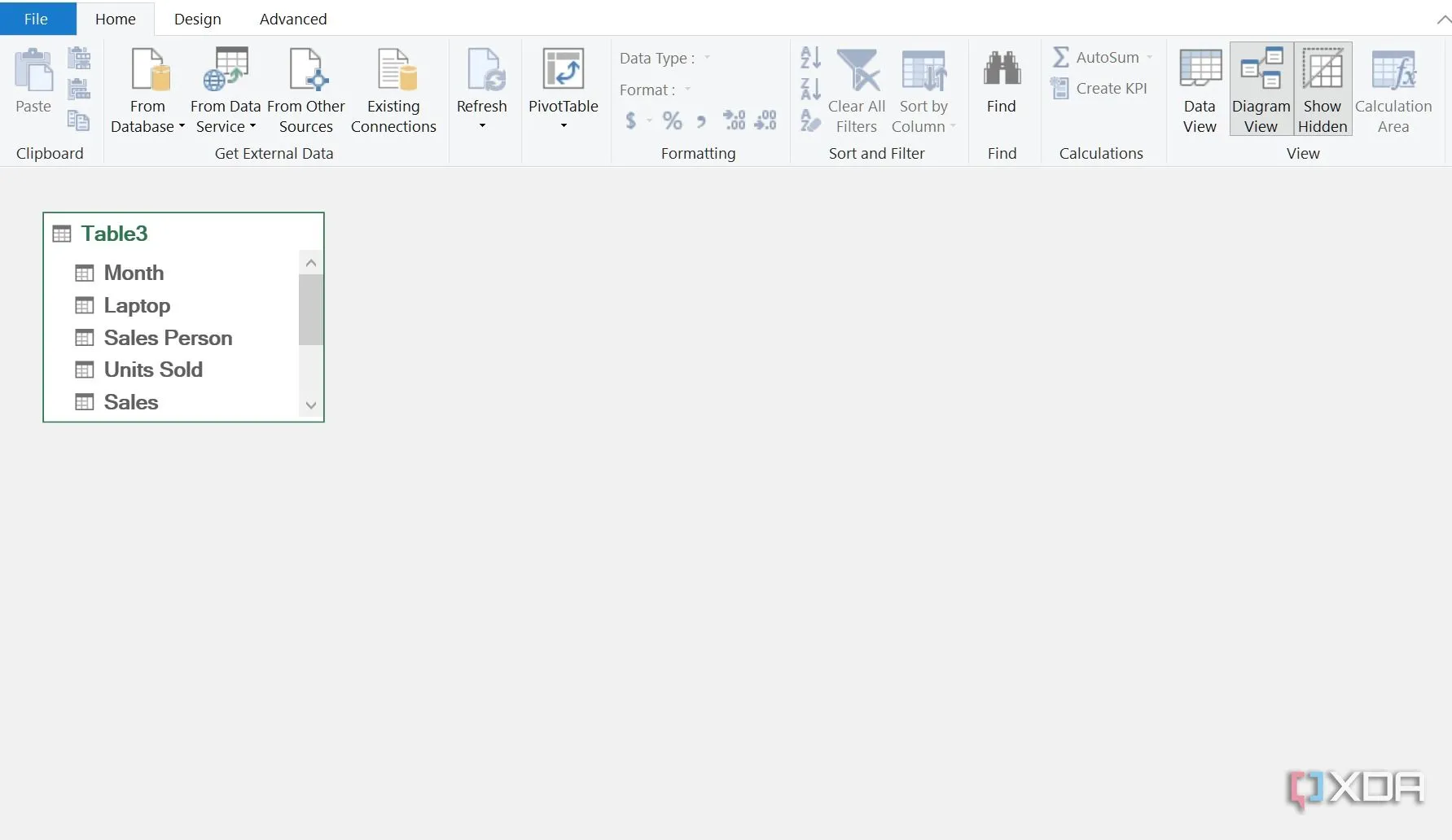 Mô hình dữ liệu Power Pivot với các mối quan hệ giữa các bảng
Mô hình dữ liệu Power Pivot với các mối quan hệ giữa các bảng
3. Khám phá sức mạnh của công thức DAX
DAX (Data Analysis Expressions) đóng một vai trò thiết yếu trong Power Pivot, giúp bạn thực hiện các phân tích phức tạp. DAX giống như các công thức Excel thông thường nhưng ở cấp độ “siêu cấp”, được thiết kế đặc biệt để làm việc với các tập dữ liệu lớn.
Giả sử bạn có hai bảng là “Doanh số” và “Sách”, và bạn muốn phân tích dữ liệu bán hàng của một nhà sách. Mục tiêu là phân tích hiệu suất bán hàng theo thể loại và tính toán tổng doanh thu cho mỗi thể loại, điều này có thể dễ dàng thực hiện bằng công thức CALCULATE.
DAX có hơn 250 hàm trong nhiều nhóm khác nhau. Chúng có thể được áp dụng cho nhiều tình huống khác như quản lý hàng tồn kho, báo cáo tài chính và theo dõi hiệu suất. Đây thực sự là một trong những thủ thuật Excel giá trị mà nhiều người ước rằng mình đã biết sớm hơn.
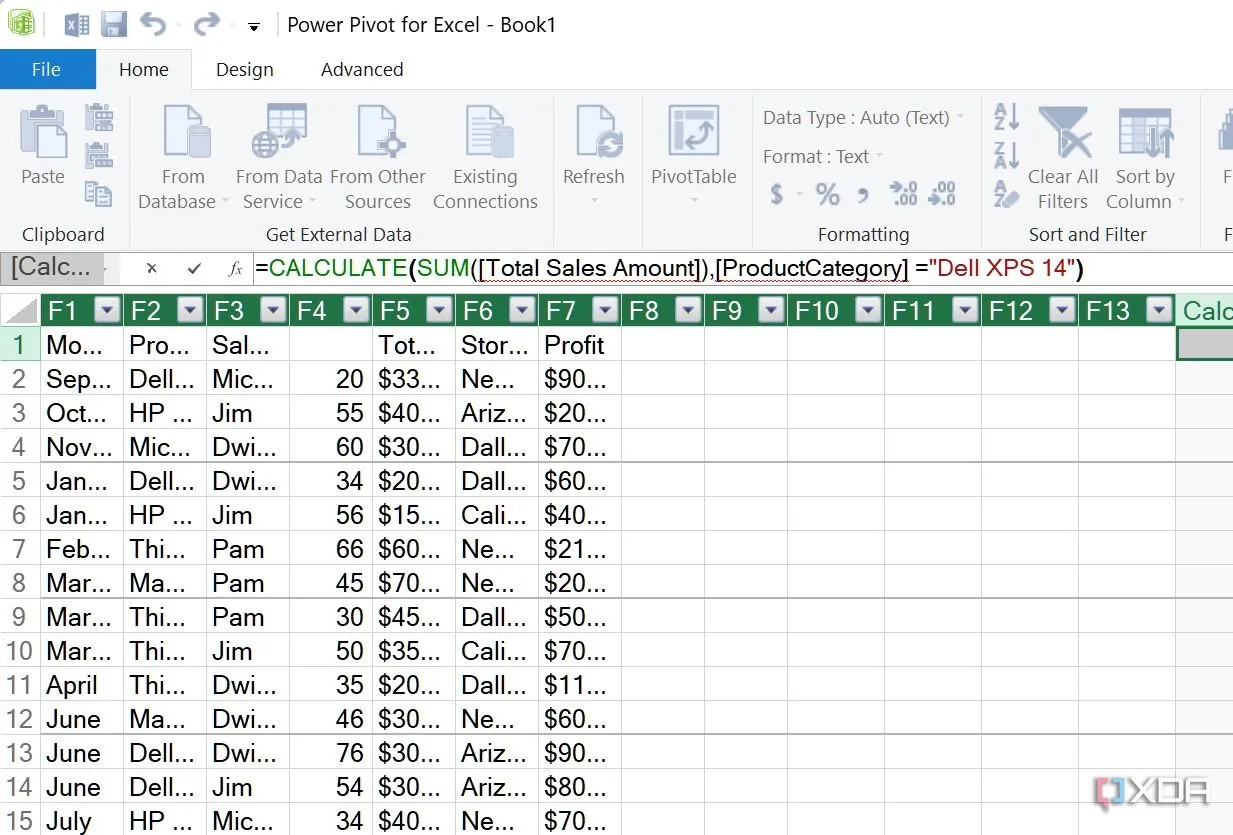 Ví dụ về công thức DAX được áp dụng trong Power Pivot để phân tích dữ liệu
Ví dụ về công thức DAX được áp dụng trong Power Pivot để phân tích dữ liệu
4. Phân tích chuyên sâu bằng PivotTables và PivotCharts
Đối với một tập dữ liệu lớn trong Power Pivot, việc không sử dụng PivotTables và PivotCharts có thể gây ra nhiều khó khăn. Chúng là bộ đôi năng động giúp trực quan hóa dữ liệu trong Power Pivot.
Khi bạn đã có dữ liệu được cấu trúc tốt với các mối quan hệ giữa các bảng, bạn có thể vào Insert (Chèn) > PivotTable và chọn một trang tính mới hoặc trang tính hiện có. Sau đó, bạn có thể kéo các trường từ các bảng của mình vào ngăn trường PivotTable và bắt đầu chèn PivotCharts để nhanh chóng nắm bắt các xu hướng và mẫu dữ liệu. Bằng cách kết hợp PivotTables với công thức DAX, bạn thậm chí có thể mở khóa những hiểu biết sâu sắc hơn nữa từ các tập dữ liệu lớn.
Như thường lệ, bạn có vô số tùy chọn để lọc dữ liệu và tùy chỉnh PivotCharts theo sở thích của mình, giúp việc trình bày thông tin trở nên rõ ràng và thu hút hơn.
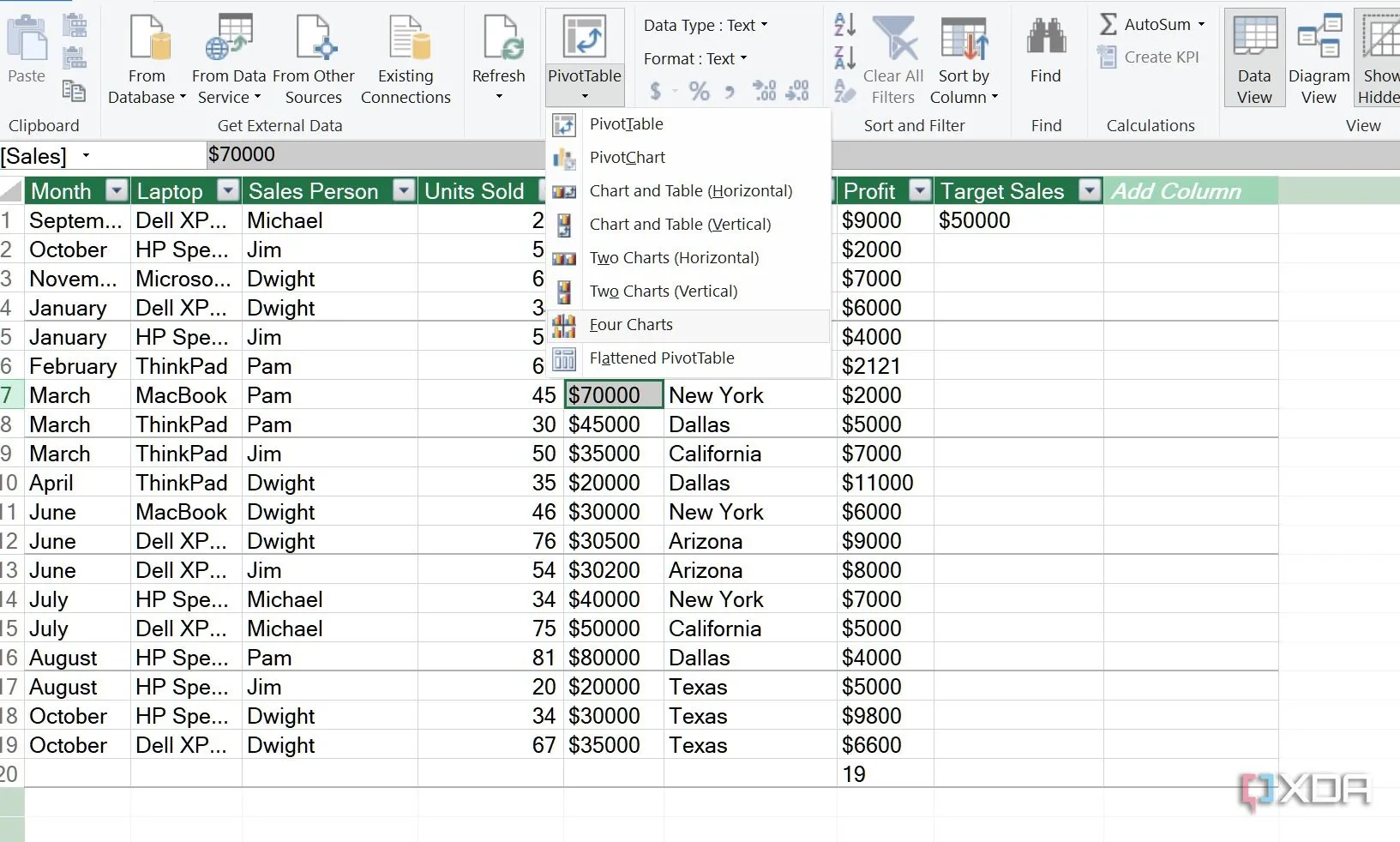 Tạo Pivot Chart trong Power Pivot để trực quan hóa các xu hướng dữ liệu
Tạo Pivot Chart trong Power Pivot để trực quan hóa các xu hướng dữ liệu
5. Nâng tầm phân tích với các kỹ thuật nâng cao
Bạn thậm chí có thể đi xa hơn với chế độ Diagram View (Chế độ xem sơ đồ) trong Power Pivot. Nó hiển thị một biểu diễn đồ họa của tất cả các bảng và mối quan hệ giữa chúng. Điều này giúp bạn dễ dàng hiểu cấu trúc dữ liệu của mình, khắc phục sự cố và thậm chí giải thích cấu trúc dữ liệu cho người khác một cách trực quan.
Một tính năng bổ sung quan trọng khác là KPI (Key Performance Indicators – Chỉ số Hiệu suất Chính), cho phép bạn giám sát các chỉ số quan trọng. Giả sử bạn muốn theo dõi mức tăng trưởng doanh số của công ty mình. Bạn có thể tạo một KPI với chỉ số “Tổng doanh số” đặt mục tiêu 110% so với doanh số năm trước và sử dụng mũi tên lên để chỉ đạt mục tiêu hoặc mũi tên xuống nếu dưới mục tiêu.
Bạn có thể hiển thị KPI này trong một bảng điều khiển (dashboard) để giám sát hiệu suất bán hàng và kiểm tra xem bạn có đang đi đúng hướng để đạt được mục tiêu hay không. Khả năng ứng dụng của Power Pivot là vô tận.
Mở Khóa Những Thông Tin Chi Tiết Từ Dữ Liệu Lớn
Nhìn chung, Power Pivot của Excel là một tính năng không thể thiếu cho bất kỳ ai làm việc với các tập dữ liệu lớn. Nó đưa khả năng của bảng tính cơ bản của bạn lên một tầm cao mới. Bạn còn chần chừ gì nữa? Hãy mở khóa sức mạnh của mô hình dữ liệu, công thức DAX, PivotTables và PivotCharts để nâng cao chuyên môn Excel của bạn lên một tầm cao mới ngay lập tức.
Bên cạnh Power Pivot, bạn cũng có thể khám phá tính năng Conditional Formatting (Định dạng có điều kiện) để dễ dàng duyệt qua hàng ngàn mục nhập trong Excel. Hãy tìm hiểu hướng dẫn chuyên sâu của chúng tôi về cách sử dụng Conditional Formatting trong Excel để tự động hóa bảng tính của bạn.